
Owen Little
0
2166
301
AirPlay, Apple kullanıcılarının ses ve video yayını yapmasının yanı sıra cihazlarının ekranını başka bir cihazda yansıtmasını sağlar. Teknoloji iPhone, iPad, MacBook ve Apple TV'ye dahil edilmiştir. İPhone'unuzdan Apple TV'ye (veya varsa Apple HomePod'a) ses veya video aktarmanın en kolay yolu.
Ancak bunlar sınırlı seçeneklerdir. Ya bir Apple TV'niz yoksa? Veya iOS cihazınızın ekranını PC'nize yansıtmak mı istiyorsunuz? Sadece bunun için 149 dolarlık bir Apple TV veya 349 dolarlık bir HomePod satın almak oldukça pahalı bir çözümdür.
Çok fazla harcamanıza gerek yok. Aynı işlevselliği, ücretsiz yazılımı, eski bir dizüstü bilgisayarı veya 40 $ 'lık bir donanım kilidini kullanarak ücretsiz olarak alabilirsiniz..
1. Anewish Kablosuz WiFi Ses Alıcısı

Anewish Kablosuz WiFi Ses Alıcısı, steroidlerdeki Chromecast Audio gibidir. Anında bir AirPlay hoparlörüne dönüştürmek için mevcut hoparlör sisteminize takabileceğiniz küçük bir sorun. Ve Wi-Fi üzerinden çalıştığı ve Bluetooth üzerinden çalıştığı için ses sıkıştırılmamış, gecikme yok ve AirPlay üzerinden müzik çalabilirsiniz. Bu, cihazlarınızın hiçbirinde kurulum gerekmediği anlamına gelir.
Dongle hoparlörleriniz ve iOS cihazınız arasında oturur. Yardımcı bağlantı noktasını hoparlörlerinizden Anewish alıcısına bağlayın, mikro USB kullanarak açın ve hoparlörleri açın..
Dahili WPS özelliğini kullanarak, alıcıyı doğrudan Wi-Fi ağınıza bile bağlayabilirsiniz. Bu, telefonunuz kapalı olsa bile Pandora gibi çevrimiçi servislerden ses çalmaya devam edebileceği anlamına gelir (çevrimiçi servislerde çalmayı kontrol etmek için hoparlörlerinizdeki kontrolleri kullanabilirsiniz).
Eşlik AudioCast uygulamasını yüklerseniz, birden fazla alıcıyı birbirine bağlayabilir ve senkronize edilmiş bir çok odalı ses kurulumu oluşturabilirsiniz. Uygulamayı, tüm hoparlörlerinizde Pandora veya Spotify gibi servislerden yayın yapmak için kullanabilirsiniz. DLNA ve UPnP akışı için de destek var.
2. Hava Filosu
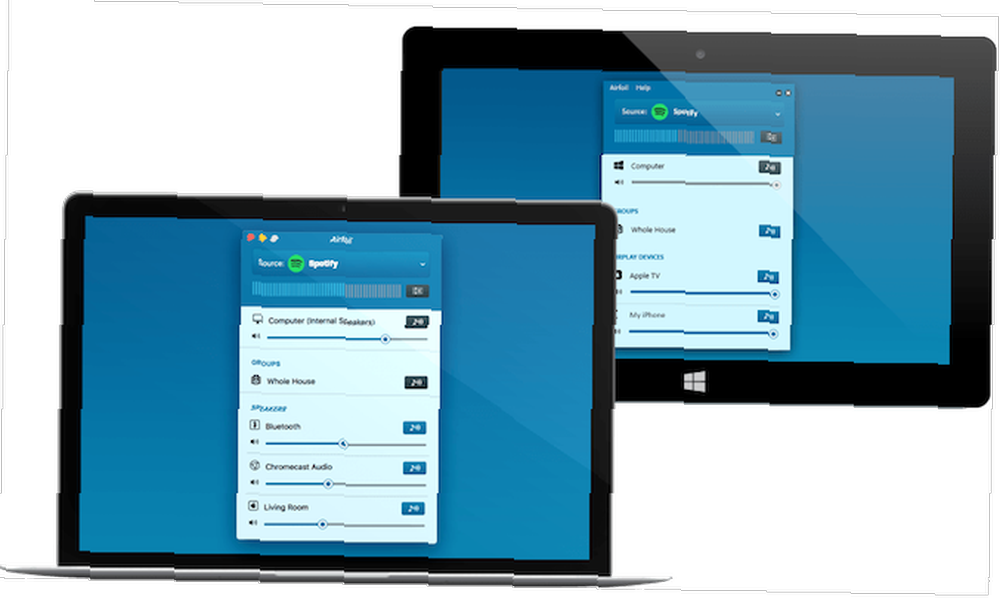
AirFoil, Mac'inizden veya PC'nizden hayal edebileceğiniz her tür cihaza ses akışı için özel bir yazılımdır. Mac veya PC'nizden Bluetooth hoparlörler, Chromecast, Apple TV ve hatta HomePod'a müzik akışı yapmanın kolay bir yolu.
Uygulama, AirPlay ve Bluetooth hoparlörler bir arada kullanıyor olsanız bile size çok odalı olmayan sesleri vermek için gizli bir sos kullanır. Bir şey çalmaya başladığınızda biraz gecikme var. Ancak akış bir kez senkronize edildiğinde, tüm cihazlarda kesintisiz ses elde edersiniz.
AirFoil, yüksek kaliteli kablosuz ses akışının uyumluluk sorununu çözer ve karışıklığı ve denklemin tahmin edilmesini önler. Sadece AirFoil'i kaynak ile çıktı arasına koyun ve her senaryo için özel bir çözüm aramayı unutun. Mac'inizdeki AirFoil'i kullanarak, desteklenmeyen bir Spotify uygulamasından Chromecast'inize ses akışı sağlayabilirsiniz.
Ücretsiz AirFoil Satellite uygulamasıyla iPhone veya iPad'inizi bir ses alıcısına dönüştürebilirsiniz. Bu şekilde, Windows PC veya Mac'inizden iPad'inize ses akışı sağlayabilirsiniz. AirFoil'e ücretsiz olarak deneyebilirsiniz; bir lisans Mac için 29 $, Mac ve PC paketi için 39 $.
İndir: AirFoil (Ücretsiz deneme, $ 29)
3. AirServer
AirFlow ses konusunda uzmanlaşırken, AirServer'ın uzmanlığı videodur. Spesifik olarak, AirPlay, Google Cast ve Miracast kullanan platformlarda yüksek kaliteli, gecikmesiz ekran yansıtma. Eski Mac'inizi veya PC'nizi evrensel bir alıcıya dönüştürmek istiyorsanız bu harika bir çözümdür. AirServer, iOS, Android ve Windows gibi çeşitli kaynaklarla uğraşmanız gerekebilecek bir çalışma ortamında özellikle yararlıdır.
AirServer uygulamasını Mac'inize veya PC'nize kurduktan ve kurduktan sonra, başka bir AirPlay alıcısı gibi davranır. Mac veya PC'nizi bir TV'ye bağlayın, tüm cihazların aynı ağda olduğundan emin olun, Kontrol Merkezi'nden AirPlay seçeneğini seçin ve yüksek kalitede bir yerel akışa sahip olun.
İndir: AirServer (Ücretsiz deneme, 20 $)
4. Kendi Ahududu Pi AirPlay Alıcı Yap
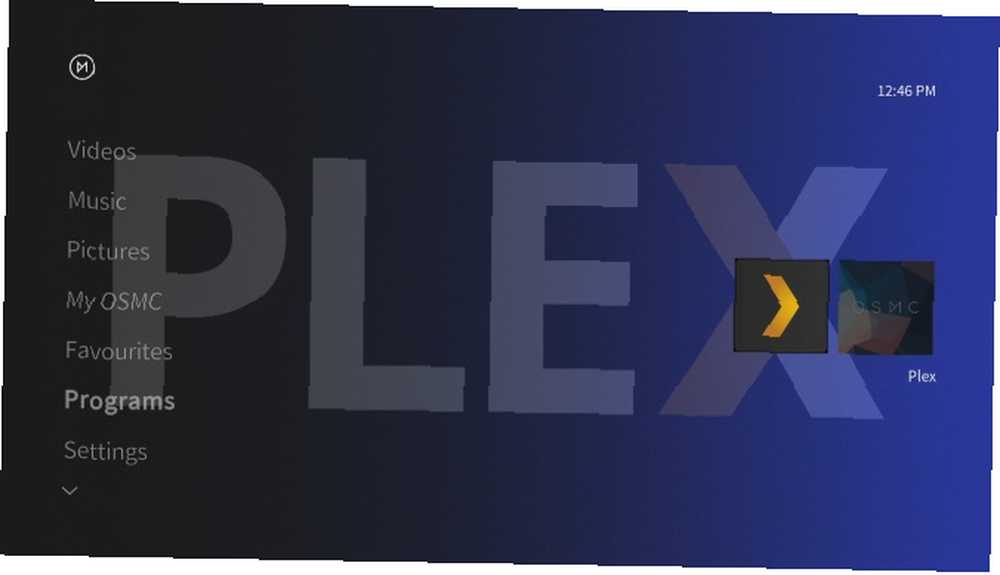
Ahududu Pi, kullanımı yalnızca hayal gücünüzle sınırlı olan çok yönlü bir kredi kartı boyutunda bir bilgisayardır. Ahududu Pi için yaygın olarak kullanılan bir durum, bir medya merkezi oluşturmaktır. Popüler Kodi'leri Raspberry Pi'ye yükleyebilir, AirPlay alıcı ayarını etkinleştirebilir ve bir gün arayabilirsin.
Yine de bir dezavantaj var. İOS 9 veya daha yenisini kullanıyorsanız, yalnızca AirPlay'i kullanarak ses akışı sağlayabilirsiniz (video veya ekran yansıtma desteği yoktur).
Kodi kurulumunuz başlatıldıktan ve Raspberry Pi'nizde (veya herhangi bir bilgisayarda) çalışıyorsa, Ayarlar> Servis Ayarları> Genel> Sıfırconf ve etkinleştirin Hizmetleri diğer sistemlere duyurmak seçenek.
Şimdi git AirPlay sekme ve seçme AirPlay Desteğini Etkinleştir. Bilgisayarınız şimdi bir AirPlay alıcısıdır!
Bununla birlikte, bir Kodi kurulumu oldukça ağır olabilir. Yeni Pi Zero gibi bir şey kullanarak hafif bir çözüm oluşturmak istiyorsanız, bunu da yapabilirsiniz.
Gerçi elle ayarlamanız gerekecek. Tek gereken bazı komutları girmek. Aşağıdaki video size nasıl:
AirPlay Alıcıları ve Bluetooth Hoparlörler
AirPlay'e ihtiyacınız olup olmadığını kendinize sordunuz mu? Sonuçta, AirPlay tescilli bir teknolojidir ve desteklenen herhangi bir donanım sadece bir çift standart Bluetooth hoparlörden daha pahalıya mal olacak.
AirPlay, Apple ekosisteminde her şey yolunda iseniz mantıklı. Ancak ses ve videoyu başka bir cihaza kablosuz olarak aktarmanın tek yolu bu değil.
Son birkaç yılda, Bluetooth uzun bir yol kat etti. Bluetooth 5.0, birden fazla çıkışı destekler, en fazla 1000 fit menzile sahiptir ve Düşük Enerji protokollerini destekler. AirPlay veya Bluetooth'un sizin için en iyisi olup olmadığını sormanın tam zamanı..
Ve eğer ev sinema sistemi kurulumunuz için bir alıcı arıyorsanız, Ucuz Ev Sinema Nasıl Yapılır Ucuz Ev Sinema Nasıl Yapılır Ev Sinema ucuz bir işlem olabilir. Ancak, bu ipuçlarıyla, ucuza harika bir ev sineması inşa edebilirsiniz. , diğer uygun fiyatlı bileşenlerle birlikte önerimize bakın:











